デフォルトでは、Ubuntu20.04にはPHP7.4がプリインストールされています。 PHPの最新バージョンへのアップグレードは簡単で、数分以内に実行できます。
ステップ1—更新を確認します
サーバーへのPHP8のインストールを開始する前に、まずシステムを更新およびアップグレードする必要があります。次のコマンドでこれを行うことができます:
$ sudo apt update && sudo apt upgrade -y
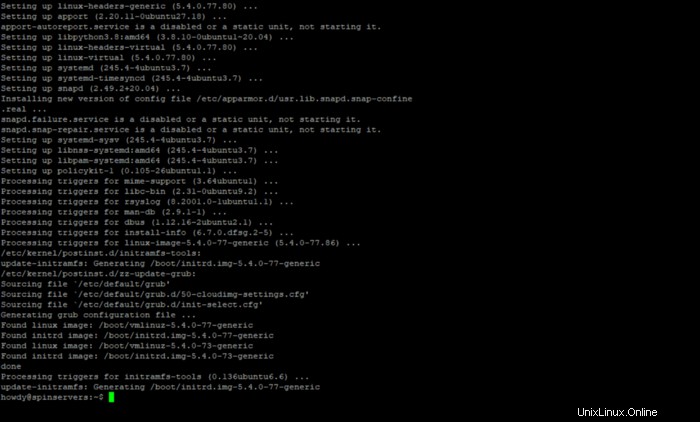
ステップ2—OndrejPPAリポジトリをインストールして追加します
以下のコマンドをコピーして貼り付けます。インストールを続行するには、Enterキーを押すように求められます。
$ sudo add-apt-repository ppa:ondrej / php

ステップ3— Apacheを使用してPHP8をインストールします
Apache Webサーバーを使用している(または使用する予定がある)と仮定すると、この手順を続行します。それ以外の場合は、下にスクロールして、NGINXを使用してPHP8をインストールする方法を確認してください。
Apacheモジュールを使用してPHP8をインストールしましょう:
$ sudo apt install php8.0 libapache2-mod-php8.0
ダウンロードを続行するように求められます。「y」を押してから入力してください。

次に、変更を有効にするためにApacheを再起動する必要があります。
$ sudo systemctl restart apache2
新しいApacheWebサーバーでPHP-FPMが必要な場合は、以下のコードを使用してPHP-FPMをインストールしてください。
$ sudo apt install php8.0-fpm libapache2-mod-fcgid

このmodはデフォルトで有効になっていないため、PHP-FPMを有効にする必要があります。これを行うには、次のコマンドを実行します。
$ sudo a2enmod proxy_fcgi setenvif
$ sudo a2enconf php8.0-fpm
次に、変更を反映するためにApacheを再起動します。
$ sudo systemctl restart apache2
ステップ3.2—NGINXを使用してPHP8をインストールする
WebサーバーとしてNGINXを選択した場合は、PHPファイルを処理するためにPHP-FPMをインストールする必要があります。
$ sudo apt install php8.0-fpm
PHP-FPMはNGINXで自動的に起動する必要があります。次のコマンドを使用して、PHP-FPMが実行されていることを確認できます。
$ sudo systemctl status php8.0-fpm
NGINXがPHPファイルを処理するには、サーバーブロックを更新する必要があります。
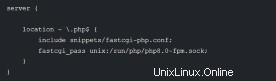
他のサーバーの変更と同様に、変更を有効にするためにプロセスを再開します。
sudo systemctl restart nginx
ステップ4—PHP8拡張機能をインストールする
これらは、PHPの機能を「拡張」します。一部のソフトウェアスクリプトは、正しく動作するために特定の拡張機能を必要とします。ここにインストールすることで、そうすることができます。
以下のコマンドを使用して、使用可能なPHP拡張機能のリストを参照できます。
$ php -m
拡張機能をインストールするには、このコマンドを使用して、「extension-name」をインストールする拡張機能の名前に置き換えます。
$ sudo apt install php8.0-[extension-name]
ステップ5—PHP8が正しくインストールされていることを確認します
次に、作業をチェックし、PHP8がインストールされて正しく実行されていることを確認する必要があります。
これを行うには、次のコマンドを実行するだけです。
$ php -v
次のように出力されます:

上記の出力が表示されている場合は、おめでとうございます。これで、PHP8を実行しているApache/NGINXWebサーバーを備えたUbuntu20.04システムが動作しています。